El AirTag de Apple es un dispositivo que ha creado bastante curiosidad entre los distintos usuarios de tecnología en general. No vamos a faltar a la verdad, Apple no ha inventado nada con los AirTags, ha hecho lo que mejor se le da: Coger un producto existente y convertirlo en el mejor del mercado.
Vamos a darle un repaso a los AirTag y comentarte cuáles son los mejores trucos, utilidades y configuraciones que vas a encontrar para este peculiar dispositivo. Como siempre, en Actualidad iPhone queremos ayudarte a sacarle el máximo partido a tus productos Apple.
¿Cómo funciona el AirTag de Apple?
El AirTag viene a ser un producto de 3,19 cm de diámetro con un frontal en plástico blanco y una trasera en el clásico acero inoxidable de Apple. Tiene en total 0,8 cm de grosor y el peso total, incluyendo la pila, es de 11 gramos. Para servir como dispositivo de localización el AirTag cuenta con varias tecnologías inalámbricas de bajo consumo en el mismo dispositivo.

- Alcance: 100 metros usando Bluetooth LE 2,4 GHz
- Chip U1 con Banda Ultra Ancha
- NFC
Empezamos con Bluetooth LE (Low Energy) que le permitirá conectarse a cualquier dispositivo Apple compatible con la aplicación buscar como el iPhone, el iPad o nuestro MacBook. Como ventaja, el AirTag no discrimina entre propietarios, es decir, se conecta automáticamente a cualquier dispositivo Apple. Gracias a la tecnología Bluetooth LE estos AirTag se comunican con los dispositivos a través de identificadores cifrados en 128 bits, por lo que en teoría la privacidad está totalmente asegurada, algo habitual en productos de la compañía de Cupertino.
Cómo configurar el AirTag
Procederemos en un primer contacto directamente a sacar del «paquete» nuestro AirTag y ponernos así manos a la obra. Una vez realizado esto podemos pasar a tirar del pequeño plástico lateral, esto evita el contacto entre la pila y el dispositivo para no afectar a la autonomía. El dispositivo se activará automáticamente en cuanto quitemos la película de plástico, lo sabremos porque nos emitirá un sonido de confirmación a través de su pequeño altavoz totalmente integrado. Es el momento de ponernos manos a la obra con la configuración.

Será suficiente con acercar nuestro iPhone al AirTag y lo detectará empleando la combinación entre Bluetooth y NFC. Nos indicará que tenemos un AirTag por configurar como sucede con los AirPods y podremos elegir entre dos alternativas:
- Rápida: Elegiremos de un listado una serie de funcionalidades que le podemos otorgar al AirTag y el sistema se encargará de asignarle un nombre y un icono.
- Personalizada: En este caso deberemos asignarle un nombre, un emoji para identificarlo y poco más.
Desde este momento el AirTag estará vinculado a nuestro Apple ID de forma permanente, para eliminarlo tendremos que dirigirnos a los ajustes de dispositivos de nuestro Apple ID y realizarlo de forma manual. Este no se reseteará aunque le quitemos la pila, por lo que no se puede «formatear» de forma externa.
El AirTag en la aplicación buscar
Nuestro dispositivo AirTag nos va a aparecer directamente en la aplicación Buscar, el epicentro de este sistema de localización tan peculiar. Es importante que tengamos instalada la versión 14.5 de iOS o iPadOS para observar la nueva pestaña Objetos en la que figurarán todos nuestros AirTag de forma ordenada. Sólo así vamos a poder interactuar con ellos, así que toca actualizar en el remoto caso de que todavía no lo hayas hecho.

Ahora si pulsamos sobre el AirTag que queremos ver en concreto nos aparecerá un nuevo menú de opciones, pero antes nos vamos a centrar en las que aparecen:
- Añadir un nuevo objeto: En el caso de que no nos aparezca nuestro AirTag automáticamente al acercarlo mediante NFC, podremos usar esta funcionalidad. No obstante, nos permitirá también configurar otros «buscadores» que cuenten con licencia MFi o sean compatibles.
- Identificar el objeto encontrado: Si estamos muy cerca de un AirTag, ya sea nuestro o extraño, podremos pulsar en «identificar el objeto encontrado», así podremos tener claro quién es el propietario de ese AirTag, los datos de contacto o cualquier información relevante.
Cómo usar el AirTag
Si pulsamos sobre el AirTag en la aplicación buscar nos va a mostrar de forma inmediata su ubicación en el mapa. No obstante, tenemos algunas otras capacidades que vamos a ir desglosando en función de los botones que aparecen en pantalla:
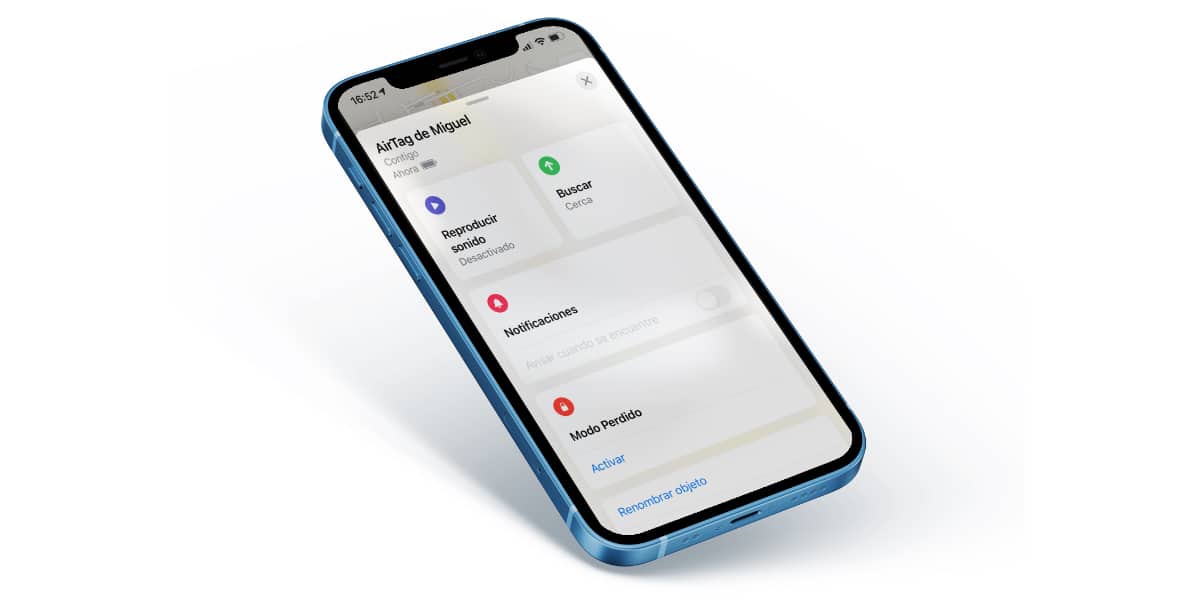
- Reproducir sonido: Si no tenemos claro donde está el AirTag, al pulsar en este botón se aprovechará el altavoz incorporado del AirTag y emitirá un sonido claro, suficiente para encontrarlo.
- Buscar: Si pulsamos este botón, se nos habilitará el famoso sistema que nos guiará directamente hasta el AirTag. La realidad es que funciona de forma algo imprecisa, pierde la conexión fácilmente y sólo sirve si estamos realmente cerca del AirTag.
- Modo Perdido: Esta funcionalidad nos va a permitir alertar a los dispositivos cercanos de que el AirTag que hay cerca de ellos está «perdido». De este modo, van a poder visualizar en su pantalla nuestros datos de contacto cuando lo detecten. Esta es quizás una de las funciones más relevantes de todas las que alberga nuestro AirTag.
- Brújula: Si pulsas dos veces sobre el icono de navegación bajo el «i» de la pantalla de búsqueda realizará un calibrado que nos permitirá identificar exactamente hacia qué dirección está mirando el AirTag.
Además de ello, en este menú vamos a poder observar en la parte superior izquierda la cantidad de batería que le queda al AirTag. La pila durará aproximadamente un año y es de un estándar clásico para este tipo de aparatos. Del mismo modo en la parte inferior vamos a poder renombrar el AirTag o eliminarlo definitivamente.
Esto es todo lo que debes saber acerca de tu nuevo AirTag, así podrás sacarle todo el rendimiento a este peculiar producto de Apple.
Fuente: Actualidadiphone
No hay comentarios:
Publicar un comentario